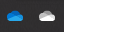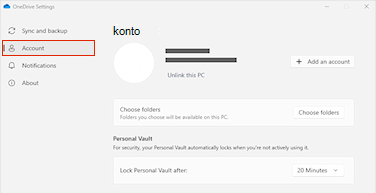Kui teil on vaja muuta OneDrive salvestuskoht arvutist SD-kaardiks või mõneks muuks väliseks salvestuskohaks, saate seda teha seni, kuni väline draiv pole väljutatav. Eemaldatavaid USB-draive ei toetata.
Märkus.: Kui teie arvutis pole piisavalt ruumi, kasutage Windowsi ja Maci jaoks saadaolevate OneDrive funktsiooni Nõudefailid ning valikulist sünkroonimist.
Esmalt peaksite kontrollima kasutatava välise draivi failisüsteemi.
Kontrollige draivi failisüsteemi
-
Avage File Explorer.
-
Paremklõpsake draivi ja valige Atribuudid.
-
Vaadake vahekaardi Üldist jaotises Failisüsteem, kas seal on kirjas NTFS.
Kui failisüsteem on FAT või FAT32, lugege järgmist jaotist. Muul juhul jätkake suvandiga Tühista linkimine OneDrive ja käivitage OneDrive installiprogramm uuesti.
FAT- või FAT32-draivi teisendamine NTFS-draiviks
Draivi teisendamisel nende juhiste abil säilivad draivil olevad failid. Soovitame siiski veenduda, et teil oleks kõigist draivil olevatest failidest varukoopiad.
-
Otsige üles draivi täht, mida soovite teisendada. Avage File Explorer ja otsige vasakpoolsel paanil ketast jaotisest "See arvuti" või "Arvuti".
-
Dialoogiboksi Käivita avamiseks vajutage Klahvikombinatsiooni Windowsi logoga klahv + R.
-
Käsuviibaakna avamiseks sisestage cmd .
-
Tippige käsureaviibas teisenda draiv: /fs:ntfs
Näiteks kui teisendatava draivi täht on e, tippige teisendatav e: /fs:ntfs
Märkus.: Kui soovite NTFS-draivi tagasi FAT32-draiviks teisendada, peate salvestama kõigi säilitatavate failide koopiad ja seejärel draivi ümber vormindama või sektsioonima.
Tühistage OneDrive’i linkimine ja käivitage OneDrive’i häälestus uuesti
OneDrive’i oma arvutist desinstallimise, keelamise või linkimise tühistamise korral ei kaota te faile ega andmeid. Oma failidele juurdepääsemiseks saate igal ajal veebis oma OneDrive‘i kontole sisse logida.
-
OneDrive’i hüpikakna kuvamiseks valige olekualal OneDrive’i pilv.
-
Valige OneDrive’i spikri ja sätete ikoon ning seejärel valige Sätted.
-
Avage vahekaart Konto.
-
Valige Tühista selle arvuti linkimine ja seejärel valige Tühista konto linkimine.
Märkus.: Linkimata faile saab kohalikust salvestusruumist ohutult kustutada, kuna need on talletatud ka pilveteenuses ja neile pääseb juurde OneDrive saidi kaudu.
OneDrive häälestamiseks uues failiasukohas järgige viisardi Tere tulemast OneDrive'i ! juhiseid.
Hoiatus.: Kaustakaitset ei saa välismälus OneDrive häälestada.
Kontrollige draivi failisüsteemi
-
Avage Mac-arvutis Finderi aken ja valige Applications (Rakendused).
-
Veenduge, et väline draiv oleks väljumatu tüüp ja vormindatud APFS-ina. Siit saate teada, kuidas Mac-arvutis kettautiliidi abil salvestusseadet kustutada ja ümber vormindada.
Tühistage OneDrive’i linkimine ja käivitage OneDrive’i häälestus uuesti
OneDrive’i oma arvutist desinstallimise, keelamise või linkimise tühistamise korral ei kaota te faile ega andmeid. Oma failidele juurdepääsemiseks saate igal ajal veebis oma OneDrive‘i kontole sisse logida.
-
OneDrive’i hüpikakna kuvamiseks valige olekualal OneDrive’i pilv.
-
Valige OneDrive’i spikri ja sätete ikoon ning seejärel valige Sätted.
-
Avage vahekaart Konto.
-
Valige Tühista selle arvuti linkimine ja seejärel valige Tühista konto linkimine.
Märkus.: Linkimata faile saab kohalikust salvestusruumist ohutult kustutada, kuna need on talletatud ka pilveteenuses ja neile pääseb juurde OneDrive saidi kaudu.
Uues failiasukohas OneDrive häälestamiseks järgige viisardi Tere tulemast OneDrive'i ! juhiseid.
Märkus.: Kaustakaitset ei saa välismälus OneDrive häälestada.
OneDrive'i kausta ei saa valitud asukohas luua
Kui oneDrive'i häälestamisel kuvatakse see tõrge, on põhjuseks see, et kettadraiv, millele viitate, on liigitatud irdkettaks. Selle probleemi lahendamiseks muutke draivi klassifikatsiooni.
-
Avage Mac-arvutis Finderi aken ja valige Applications (Rakendused).
-
Veenduge, et väline draiv oleks väljumatu tüüp ja vormindatud APFS-ina. Lugege, kuidas seda teha.
rakendust OneDrive saab Alla laadida ja installida Androidi mälukaardile, kuid eelinstallitud versioone ei saa telefonist mälukaardile teisaldada.
Kas vajate rohkem abi?
OneDrive'i ei saa SD-kaardi või välise USB-draiviga sünkroonida
|
|
Võtke ühendust kasutajatoega Kui soovite abi seoses oma Microsofti konto ja tellimustega, lugege Microsofti konto ja arveldamise spikrit. Tehnilise toe saamiseks pöörduge Microsofti tugiteenuste poole, sisestage oma probleem ja valige Kasutajaabi. Kui vajate endiselt abi, valige juhiste saamiseks ja parima suvandini jõudmiseks Võtke ühendust kasutajatoega. |
|
|
|
Administraatorid Administraatorid peaksid kuvamaOneDrive’i administraatoritele, OneDrive tehnilisele kogukonnale või Microsoft 365 äritoe kasutajatoe poole. |